
Aprender Python para Análise de Dados
Python: a Linguagem do Futuro Python é uma linguagem de alto nível. É interpretada, de script, imperativa, orientada a objetos, funcional, de forte tipagem e dinâmica. Não
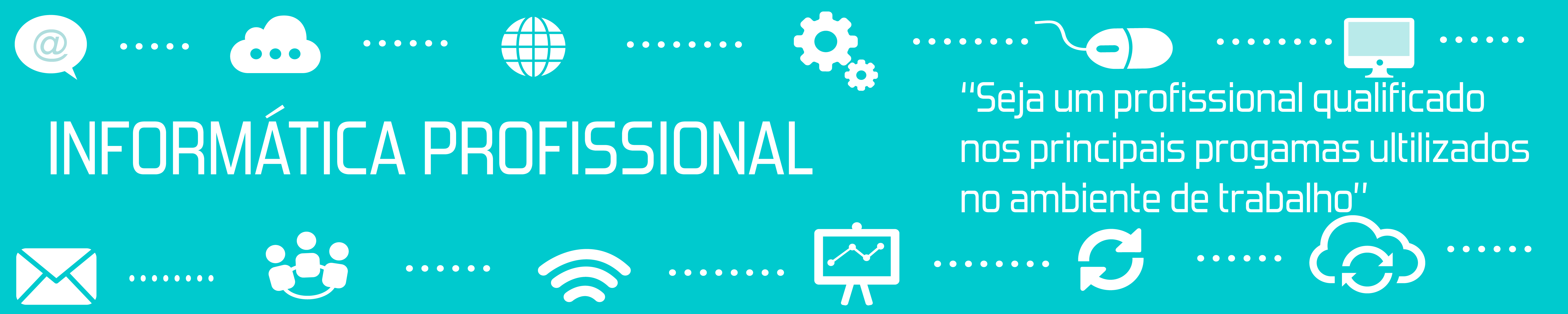
No mundo de hoje a informática está muito presente em nossas vidas, e ter um conhecimento da forma correta, prática e segura é fundamental. No curso o aluno vai aprender desde o básico até o avançado das ferramentas mais usadas no mercado de trabalho. No curso Informática Profissional o aluno vai além do pacote Office, tendo um estudo aprofundado sobre processamento de dados, multimídia e configurações de internet que o tornam profissional em Informática. Será visto do básico ao avançado das funções do Pacote Office (word para edição de textos, excel para criação de planilhas e power point para elaboração de apresentações) entender como funciona a internet e como trabalhar nas redes sociais, esse curso é ideal para jovens e adultos se iniciarem no mundo da computação.
Uma das vantagens presentes nesse curso é o fato de você poder se capacitar na hora que desejar, adequando os horários de estudo de acordo com sua rotina diária.
O método respeita a velocidade do aluno. Então a duração do curso depende da disponibilidade de tempo e evolução do aluno ao longo das aulas.
Diferenciais: Apostila – Turmas reduzidas- Curso Prático
Receba agora informações completa pelo whats
O IPD (Introdução ao Processamento de Dados) é um curso interativo direcionado a pessoas que estão iniciando na informática. Através dele são ensinadas diversas tarefas, como utilizar o mouse, o teclado e manipular janelas, entre outras tarefas importantes. Ele contém informações sobre diversos assuntos que envolvem a informática, desde seu surgimento, até os dias de hoje.
1 – O Computador
2 – O Mouse
3 – O Teclado
4 – Pastas – 1
5 – Pastas – 2
6 – Pastas – 3
7 – O Pendrive
8 – Organização de Arquivos
9 – Calculadora
10 – Digitação de Acentos
11 – Bloco de Notas – 1
12 – Bloco de Notas – 2
13 – Bloco de Notas – 3
14 – Software – 1
15 – Software – 2
16 – Software – 3
17 – Hardware – 1
18 – Hardware – 2
19 – Hardware – 3
20 – Mídias e Impressoras
21 – Compactadores de Arquivos
22 – Conversores de Arquivos
23 – Sistema Binário – 1
24 – Sistema Binário – 2
O curso de Internet foi desenvolvido para ensinar os principais recursos necessários à navegação na rede mundial de computadores. Para facilitar o aprendizado, dividimos esse curso em dois módulos: um básico e outro avançado, com 24 capítulos cada. O módulo básico é uma atualização do nosso antigo curso de Internet. Ele trata de assuntos como o acesso aos sites, uso de email, redes sociais, blogs, antivírus, entre outros. Tudo explicado de forma simples e didática para que o aluno tenha o melhor aproveitamento das aulas.
1. História da Internet
2. Como Funciona a Internet
3. Sites e Páginas
4. Equipamento Básico
5. Configurando uma Conexão
6. Internet Explorer
7. Sites de Busca
8. Favoritos
9. Portais
10. Criando uma Conta de E-mail
11. Trabalhando com E-mail – 1
12. Trabalhando com E-mail – 2
13. Configurando o E-mail
14. Twitter
15. Facebook
16. Youtube
17. Skype
18. Lojas Virtuais
19. Hospedagem de Blogs
20. Download e Upload
21. Armazenamento em Nuvem
22. Outros Navegadores
23. Google Maps
24. Antivírus
O curso de Multimídia tem como objetivo principal ensinar como usar ferramentas e recursos ainda não vistos pelo aluno, ou que não foram aprofundados nos cursos básicos. Ele vai aprender, por exemplo, como utilizar corretamente cds, dvds, pen-drives, criação de capas, edição básica de vídeo e de áudio, utilização de webcams, compactação de arquivos e streaming de vídeo. Tudo isso é ensinado em um nível que o estudante consiga entender, sem adentrar em muitos detalhes técnicos. Quem já fez os cursos de Introdução ao Processamento de Dados, Windows e Internet, estará apto a fazer este curso também. Ao terminar esse curso, o aluno estará melhor qualificado para o uso dos recursos multimídia, podendo lidar melhor com o computador e seus programas.
O Windows é o Sistema Operacional mais utilizado no mundo. É através do Sistema Operacional que o usuário consegue interagir com os recursos do computador. Neste curso o aluno vai aprender como usar a versão 10 do Windows. Dentre os principais assuntos do curso estão o uso de pastas e arquivos, localização de dados, configurações e personalização, instalação e remoção de programas, além de aprender sobre os principais aplicativos que acompanham o sistema.
1. Introdução ao Windows 10
2. Menu Iniciar
3. Barra de Tarefas
4. Estrutura de Janelas
5. Pastas – 1
6. Pastas – 2
7. Pastas – 3
8. Pastas – 4
9. Localização de Arquivos
10. Personalização de Tela
11. Configurações de Exibição
12. Configurações de Hora e Idioma
13. Configurações de Contas de Usuário
14. Rede e Compartilhamento
15. Configurações de Dispositivos
16. Instalação de Impressora
17. Limpeza de Disco
18. Painel de Controle – 1
19. Painel de Controle – 2
20. Configurações
21. Instalação e Remoção de Programas
22. Configurações de Privacidade
23. Aplicativos do Sistema – 1
24. Aplicativos do Sistema – 2
25. Aplicativos do Sistema – 3
26. Aplicativos do Sistema – 4
27. Loja
28. Kindle
29. Fotos
30. Microsoft Edge
31. Email
32. Skype
33. OneNote
34. Windows Media Player
35. Bloco de Notas
36. WordPad – 1
37. WordPad – 2
38. WordPad – 3
39. WordPad – 4
40. Adobe Acrobat Reader
41. Calculadora
42. Paint – 1
43. Paint – 2
44. Paint – 3
45. Fresh Paint
46. 3D Builder
47. CCleaner
48. Windows Defender
O Microsoft Excel é a planilha eletrônica mais importante do mundo e está presente em todos os escritórios e empresas. Uma planilha eletrônica é um software capaz de tabelar dados, organizar e tratá-los, extraíndo informações e gerando gráficos. Este curso ensina como usar essa planilha, mesmo que o aluno nunca tenha tido contato com ela antes. Ele vai aprender como inserir e organizar os dados, usar funções e fórmulas, formatação, classificação, geração de gráficos e muito mais. Tudo ensinado de uma forma bastante didática para o máximo aproveitamento da aula. Vale lembrar que este curso é importante para qualquer currículo, seja qual for o objetivo do aluno no mercado de trabalho.
1. Introdução ao Excel
2. Criação de Planilhas
3. Fórmulas Simples
4. Estrutura das Fórmulas
5. Preenchimento Relâmpago
6. Funções – 1
7. Funções – 2
8. Funções – 3
9. Funções Condicionais
10. Funções Aninhadas
11. Formatando Número
12. Edição de Planilhas
13. Edição de Células
14. Estilos de Células
15. Aplicação de Temas
16. Classificar e Filtrar
17. Localizar e Substituir
18. Modos de Exibição
19. Configuração de Página
20. Inserir Imagens
21. Objetos de Texto
22. Organização de Objetos
23. Formatação Condicional
24. Personalização de Tabelas
25. Gráficos – 1
26. Gráficos – 2
27. Gráficos – 3
28. Minigráficos
29. Tipos de Fórmulas
30. Fórmulas de Texto
31. Preenchimento Automático
32. Tabela Dinâmica
33. Nomeação de Células
34. Estilo de Referência 3D
35. Obter e Transformar
36. Revisão Ortográfica – 1
37. Revisão Ortográfica – 2
38. Suplementos
39. Impressão de Planilhas
40. Opções do Excel
41. Compartilhamento de Documentos
42. Exportação e Publicação de Documentos
43. Proteção de Documentos
44. Personalização da Faixa de Opções
45. Formatando uma Planilha de Trabalho – 1
46. Formatando uma Planilha de Trabalho – 2
47. Formatando uma Planilha de Trabalho – 3
48. Ajuda do Excel
Neste curso o aluno vai aprender tudo que precisa para criar, editar e imprimir documentos no Word, incrementando seu currículo e ampliando suas possibilidades de encontrar um bom emprego.
1. Introdução ao Word
2. Área de Transferência
3. Formatação de Fonte
4. Parágrafos e Alinhamento
5. Estilos e Edição – 1
6. Estilos e Edição – 2
7. Páginas e Folha de Rosto
8. Imagens
9. Formas
10. Gráficos
11. Suplementos e Mídia
12. Links e Comentários
13. Tabelas – 1
14. Tabelas – 2
15. Símbolos
16. Objetos de Texto
17. Cabeçalho e Rodapé
18. Temas
19. Plano de Fundo da Página
20. Configurações de Página
21. Organização de Parágrafos e Objetos
22. Notas de Rodapé
23. Índices
24. Citações, Bibliografia e Legendas
25. Sumário
26. Envelopes
27. Etiquetas
28. Mala Direta – 1
29. Mala Direta – 2
30. Revisão Ortográfica – 1
31. Revisão Ortográfica – 2
32. Modos de Exibição
33. Configurações do Word – 1
34. Configurações do Word – 2
35. Proteção de Documentos
36. Compartilhamento de Documentos
37. Compartilhamento e Exportação
38. Fonte Tipográfica
39. Modelos de Documentos
40. Criando um Panfleto
41. Macros
42. Suplementos do Word
43. Criando um Formulário
44. Configurações de Impressão
45. Personalização da Faixa de Opções
46. Formatando um Trabalho Escolar – 1
47. Formatando um Trabalho Escolar – 2
48. Ajuda do Word
Seu aluno conhecerá os principais recursos do Outlook, um gerenciador de e-mail. Verá que ele auxilia o usuário na organização das mensagens e possui outras funcionalidades. Além de sua função principal (controlar os e-mails das contas configuradas), ele possui ferramentas para organizar contatos, criar compromissos e administrar tarefas.
1. E-mails e Gerenciadores de E-mail
2. Configurando o Outlook
3. Enviando e Recebendo E-mails
4. Assinatura e Temas
5. Organizando e Localizando Mensagens
6. Calendário, Contatos e Tarefas
7. Mala Direta
8. Edição de Contatos e Espiada
9. Modos de Exibição, Subpastas e Salvar Mensagens
11. Aplicativos do Windows 8
12. Segurança
O PowerPoint é um aplicativo que faz parte do pacote Office e serve para criar apresentações de slides profissionais. Através dele, você apresenta suas idéias com eficiência em slides mais atraentes e mais bonitos. Suas ferramentas oferecem recursos para personalizar formas, criar animações, efeitos de transição, além de vários modos para apresentar. Toda empresa utiliza o PowerPoint para apresentar seus planos e conhecer este software é fundamental para entrar no mercado de trabalho.
1. Introdução ao PowerPoint
2. Criação de Apresentações
3. Formatação de Texto
4. Formatação de Parágrafo
5. Transferência de Conteúdo
6. Localizar e Substituir
7. Recursos de Desenho
8. Inserir Imagens
9. Álbum de Fotografias
10. Inserir Formas
11. SmartArt
12. Caixa de Texto
13. Objetos de Texto
14. Tabelas – 01
15. Tabelas – 02
16. Gráficos – 01
17. Gráficos – 02
18. Inserção de Mídia
19. Formatando Vídeo
20. Hiperlinks
21. Ações
22. Anotações e Comentários
23. Temas
24. Personalizar Slides
25. Efeitos de Transição
26. Intervalos entre Slides
27. Aplicar Animações
28. Personalizar Animações
29. Modos de Exibição
30. Modos de Exibição Mestres
31. Configurar Apresentação
32. Ferramentas de Apresentação
33. Modelos de Apresentações
34. Revisão Ortográfica – 01
35. Revisão Ortográfica – 02
36. Suplementos
37. Impressão de Slides
38. Opções do PowerPoint
39. Compartilhamento de Apresentações
40. Apresentação Online
41. Exportação de Apresentações
42. Criar Folhetos
43. Proteção de Apresentações
44. Personalização da Faixa de Opções
45. Criando uma Apresentação de Trabalho – 01
46. Criando uma Apresentação de Trabalho – 02
47. Apresentando o Trabalho
48. Ajuda do PowerPoint
O curso de Redes Sociais tem o objetivo de ensinar o aluno como funciona comercialmente as redes sociais mais conhecidas atualmente. Muitas pessoas usam essas redes, mas raramente sabem como aproveitar seu potencial no mundo dos negócios. Saber usar essas ferramentas é fundamental para a divulgação das empresas e até mesmo como marketing pessoal do usuário. Além disso, o aluno vai aprender como manter a segurança e a privacidade no
1 – Introdução ao curso
2 – Ascensão das Redes Sociais
3 – Tipos de Rede Social
4 – Nomes e Expressões Comuns
5 – Facebook – 1
6 – Facebook – 2
7 – Twitter
8 – Tumblr – 1
9 – Tumblr – 2
10 – Skoob
11 – Filmow
12 – Pinterest e Flickr
13 – Marketing Pessoal Online – 1
14 – Mensageiros Instantâneos
15 – LinkedIn – 1
16 – LinkedIn – 2
17 – Marketing Pessoal – 2
18 – Outras Redes Sociais
19 – Segurança e Privacidade – 1
20 – Segurança e Privacidade – 2
21 – Modelo de Negócios
22 – Uso no ambiente de trabalho
23 – Sigilo e ética profissional
24 – O futuro das Redes Sociais
uso delas.
Presencial ou On line
Veja a demonstração do professor e faça exercícios durante todo o curso.
Apostila Completa, Certificado Validade Nacional.

Python: a Linguagem do Futuro Python é uma linguagem de alto nível. É interpretada, de script, imperativa, orientada a objetos, funcional, de forte tipagem e dinâmica. Não

Precisando de um empurrãozinho para se matricular no curso online? Cada vez mais as pessoas estão buscando aprimorar técnicas e habilidades. Um jeito prático e

Entenda a diferença entre aulas ao vivo x aulas online. Cada vez mais as pessoas estão buscando aprimorar técnicas e habilidades. Um jeito prático e

Arduino, suas vantagens, como programar nele e seu uso em robótica. O avanço da computação quântica e a criação de componentes eletrônicos cada vez menores
Este site usa cookies para melhorar sua experiência enquanto você navega pelo site. Destes, os cookies categorizados conforme necessário são armazenados no seu navegador, pois são essenciais para o funcionamento das funcionalidades básicas do site. Também usamos cookies de terceiros que nos ajudam a analisar e entender como você usa este site. Esses cookies serão armazenados no seu navegador apenas com o seu consentimento. Você também tem a opção de desativar esses cookies. Mas a desativação de alguns desses cookies pode afetar sua experiência de navegação.| Cookie | Duração | Descrição |
|---|---|---|
| cookielawinfo-checkbox-analytics | 11 months | This cookie is set by GDPR Cookie Consent plugin. The cookie is used to store the user consent for the cookies in the category "Analytics". |
| cookielawinfo-checkbox-functional | 11 months | The cookie is set by GDPR cookie consent to record the user consent for the cookies in the category "Functional". |
| cookielawinfo-checkbox-necessary | 11 months | This cookie is set by GDPR Cookie Consent plugin. The cookies is used to store the user consent for the cookies in the category "Necessary". |
| cookielawinfo-checkbox-others | 11 months | This cookie is set by GDPR Cookie Consent plugin. The cookie is used to store the user consent for the cookies in the category "Other. |
| cookielawinfo-checkbox-performance | 11 months | This cookie is set by GDPR Cookie Consent plugin. The cookie is used to store the user consent for the cookies in the category "Performance". |
| viewed_cookie_policy | 11 months | The cookie is set by the GDPR Cookie Consent plugin and is used to store whether or not user has consented to the use of cookies. It does not store any personal data. |